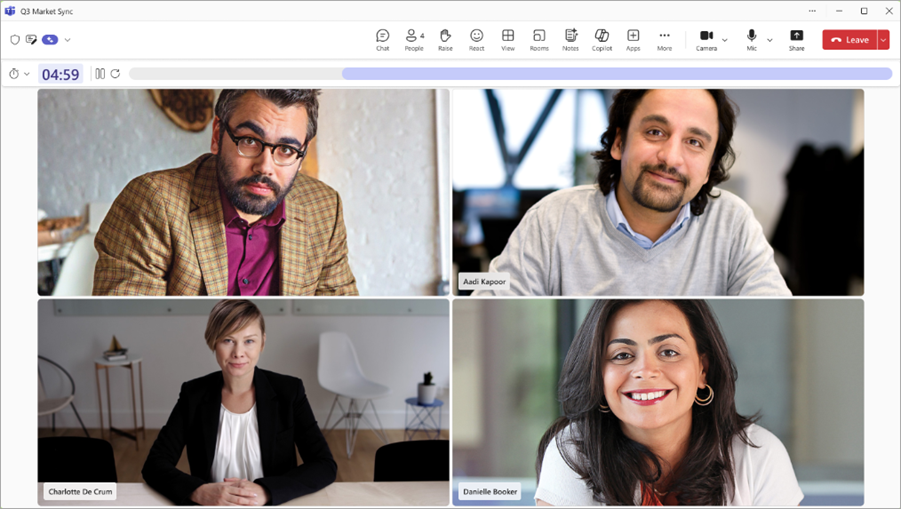Kuulostaako tämä skenaario tutulta? Olet Teams-kokouksessa, ja siellä on paljon keskusteltavaa. Kokouksen puolivälissä kaikki kuitenkin puhuvat edelleen ensimmäisestä aiheesta. Näyttää siltä, että sinun on ajoitettava seurantakokous, jotta pääset muihin aiheisiin.
Nyt Teams-kokouksiin integroitu ajastin auttaa pitämään tiimisi kokoukset aikataulussa, jotta keskustelut ovat entistä tehokkaampia ja perusteellisempia.
Ajastimen lisääminen Teams-kokoukseen
Huomautus: Et voi luoda ajastinta, joka on pidempi kuin 100 minuuttia.
-
Kokouksen aikana kuka tahansa kokouksen osallistuja voi avata ... Lisää-valikko Teamsin kokouksen hallintapalkissa.
-
Valitse
-
Valitse
-
Ajanlaskuri alkaa, ja ajastin näkyy kaikille kokouksen osallistujille esittäjäominaisuuksilla.
-
Ajastin muuttaa myös värejä ajastimen lähestyessä nollaa.
-
-
Kun ajastin on alkanut, voit
-
Palauta ajastin valitsemalla
-
Keskeytä ajastin valitsemalla
-
Pysäytä ajastin valitsemalla Peruuta ajastin -painike.
-
-
Kun aika saavuttaa nollan, ajastin toistaa äänen ja muuttuu punaiseksi ja ilmoittaa osallistujille, että aika on päättynyt.
-
Ajastin jatkaa lähtölaskenta-aikaa ja näyttää osallistujille, kuinka paljon aikaa on kulunut ajan loppumisen jälkeen.
-
-
Ajastimen lopettamiseksi Peruuta ajastin -painikkeen on oltava valittuna.
Rajoitukset
-
Ajastinta ei tueta Teamsin puheluissa, verkkoseminaareja tai kaupungintaloissa.
-
Muistiinpanot näkyvät vain osallistujille, joilla on esittäjäominaisuuksia, ei osallistujiksi merkittyjä osallistujia.